Как да използвате лупа на Windows 10
Windows 1809 най-накрая излиза. Изглежда, че Microsoft е отстранила първоначалните проблеми с него, въпреки че в момента казва на потребителите да изчакат, докато актуализацията се появи в приложението Настройки. Една от характеристиките, която пристига в тази актуализация, е възможността за увеличаване само на размер на текста всичко чрез потребителския интерфейс на Windows 10. За съжаление тази функция е лошо изпълнена. Колкото и да се вълнувам от това, това е също толкова разочароващо. Това означава, че сме останали с лупата на Windows 10.
Лупата не е лошо приложение. Тя е част от Windows от преди Windows 7 и работи добре, въпреки че не е толкова удобна за използване.
Лупа на Windows 10
Можете да използвате лупа в Windows 10 само с клавишни комбинации. Може да се активира от групата на настройките за лесен достъп, но това не е много удобно, поради което помага да знаете кои клавишни комбинации можете да използвате, за да контролирате.
Отворена лупа: Win + + или Win + -
Бутонът плюс ще увеличи мащаба, а минус бутонът ще намали.
Затваряне на лупа: Win + Esc

Лупата има три различни изгледа и трябва да ги изпробвате, за да видите кой ви е най-подходящ. Лупата отваря прозорец, от който можете да го конфигурирате. Той има падащо меню View, от което избирате изгледите. Трите гледки са;
- Цял екран: Ctrl + Alt + F
- Лещи: Ctrl + Alt + L
- Поставяйте: Ctrl + Alt + D
Всички изгледи могат да бъдат избрани чрез клавишна комбинация. Изгледът на цял екран е вероятно по-труден за работа, тъй като увеличава всичко на вашия екран и автоматично превърта / тигани до мястото, където преместите курсора си. С този изглед не можете да видите целия си екран.
Изгледът на обектива ви дава малък плаващ прозорец, който ще увеличи частта от вашия екран. Той следва курсора ви и само увеличава какво е под и около курсора ви. Останалата част от вашия екран все още се вижда, което прави навигацията много по-лесна.
Изгледът Dock е вероятно най-добрият изглед за работа. Той добавя лента в самата горна част на екрана, която ще увеличава всичко, което е под курсора ви. Няма подвижни прозорци. Всичко е статично, поради което е толкова по-лесно да се работи.
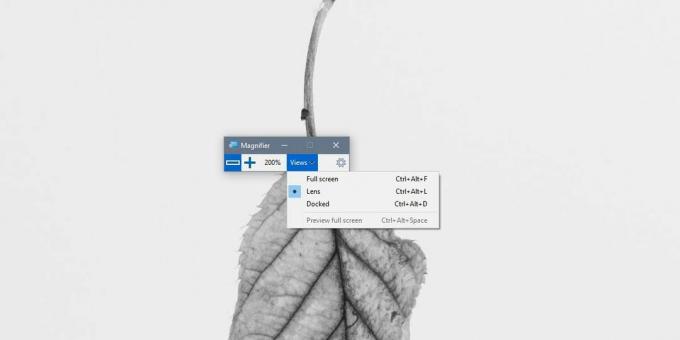
По подразбиране лупата увеличава със 100%, а всяко инкрементално увеличение е със 100%. Това може да е излишно, за да можете да промените нивата на увеличение. За да промените нивата на увеличение, щракнете върху бутона на зъбното колело в прозореца на лупата. Това ще отвори приложението Настройки към страницата на лупата.
Има падащо меню Промяна на увеличения на увеличението. Отворете го и изберете нивото си на увеличение.

Ако превъртите малко по-надолу, ще намерите и контроли за управление на размера на обектива за изгледа на обектива.
Струва си да се оцени, че в един момент Microsoft имаше страхотен екип, който не пускаше полупечени продукти. Това приложение и до днес работи чудесно.
Ако имате нужда от VPN за кратко време, когато пътувате например, можете да получите нашия най-високо класиран VPN безплатно. ExpressVPN включва 30-дневна гаранция за връщане на парите. Ще трябва да платите за абонамента, това е факт, но това позволява пълен достъп за 30 дни и след това анулирате за пълно възстановяване. Политиката им за отказ без задаване на въпроси отговаря на името му.
Този сайт използва Akismet за намаляване на спама. Научете как се обработват вашите данни за коментари.
Търсене
скорошни публикации
PViewer: Бърз, минималистичен преглед на изображения, манга и комикси за Windows
Искате да видите онези хипнотизиращи снимки, които направихте по вр...
Конвертирайте видеоклипове за телефони с персонализирана резолюция и нива на звука
Мобилните телефони - или по-скоро смартфоните - днес са способни да...
Създайте подробни списъци с файлове в различни формати с създателя на списъци с файлове
Понякога се нуждаете от списък с файлове, за да имате индекс на вси...



